Yönlendiricideki şifre yöneticiden diğerine nasıl değiştirilir? Yönlendiriciye girmek için parolayı değiştirme
Evde bir Wi-Fi yönlendirici kurduysanız, yapılandırdıysanız ve Wi-Fi'nin tüm avantajlarından yararlanıyorsanız, o zaman kesinlikle güvenliği düşünmeniz gerekir. Bir Wi-Fi ağı için iyi bir şifre belirlemek elbette bir zorunluluktur! Sanırım kablosuz ağın güvenliğini sağladınız. Ancak, yönlendiricinizin, yönlendiricinizin ayarlarını koruyan başka bir parolası olduğunu unutmayın.
Her Wi-Fi yönlendiricisinin ayarları vardır. Bir Wi-Fi yönlendiricisine bağlı olan herkes bu ayarları girebilir. Bu nedenle, hiç kimsenin yönlendiricinizin ayarlarını açmaması ve değiştirmemesi için, ayarlar sayfasına girerken kullanıcı adı ve şifreyi belirtmeniz gerekir. Varsayılan olarak, kullanıcı adı genellikle admin'dir ve şifre de admin'dir.
Ve en ilginç olanı, yönlendiriciyi yapılandırma sürecinde, nadiren kimse bu şifreyi değiştirir. Şimdi size yönlendirici ayarlarına erişmek için kullanılan yönetici şifresini nasıl değiştireceğinizi göstereceğim. Yönlendirici örneğine bakalım: Tp-Link, D-link, Asus ve Zyxel.
Yönlendirici yapılandırma işlemi sırasında bile varsayılan yönetici şifresini daha karmaşık olanla değiştirmenizi şiddetle tavsiye ederim. Bu yapılmazsa, örneğin Wi-Fi'nize bağlanan komşunuz ayarlara girebilir ve bunları değiştirebilir. Örneğin, bir Wi-Fi ağının şifresini değiştirin :) Artık Wi-Fi'ye bağlanamazsınız. Peki, sorunun ne olduğunu anladığınızda, yönlendirici ayarlarını sıfırlamanız ve yeniden yapılandırmanız gerekecek.
Yönlendiricinin ayarlarını ağınıza bağlanacak istemcilerden korumanız gerekir. Akrabalarınız, arkadaşlarınız, meslektaşlarınız vb. Oraya her ne tırmanırlarsa, hiçbir şeyi değiştirmezler.
Şifrenizi değiştirdiğinizde hatırlamaya çalışın veya daha iyisi bir yere yazın. Unutursanız, yönlendiricinin ayarlarını açamazsınız ve fabrika ayarlarına sıfırlama yapmanız gerekir.
Tp-Link yönlendiricide yönetici şifresini değiştirin
Tp-Link'teki ayarlara girmek için önce şifreyi değiştirmeye bakalım. Yönlendiriciye bağlanmanız ve 192.168.1.1 veya 192.168.0.1'deki ayarlara gitmeniz gerekir. Ayarlara girmek için kullanıcı adı ve şifreyi belirtin. Varsayılan olanlar admin ve admin'dir. İşte Tp-Link'te kontrol panelinde nasıl oturum açılacağına dair ayrıntılı talimatlar.
Ayarlarda, Sistem Araçları - Şifre sekmesini açın . Eski Kullanıcı Adı ve Eski Parola alanlarında eski kullanıcı adı ve parolayı belirtmelisiniz. Bunları değiştirmediyseniz, bunlar yönetici ve yöneticidir. Peki, yeni bir kullanıcı adı ve iki kez yeni bir şifre belirlemeniz gerekiyor. İsterseniz kullanıcı adı yönetici olarak bırakılabilir.
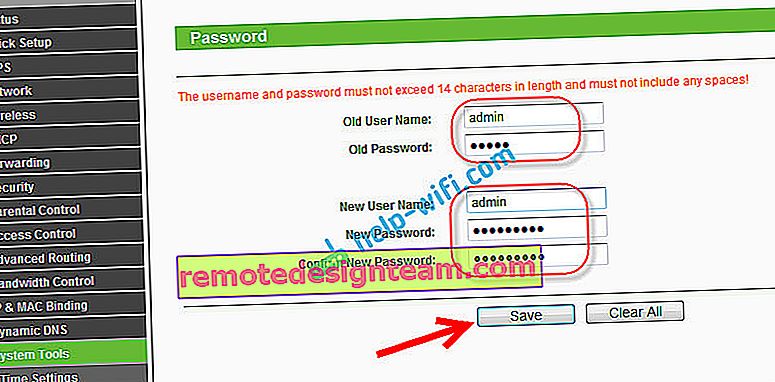
Kaydet düğmesine bastıktan sonra , yeni bir kullanıcı adı ve şifre belirlemeniz gereken bir yetkilendirme penceresi görünecektir.

D-link yönlendiricilerde ayarları girmek için şifreyi değiştirme
192.168.0.1'deki ayarlara gidin. Sistem - Yönetici Parolası sekmesine gidin . Yeni parolayı iki kez girin ve Uygula düğmesine tıklayın . "Cihaz konfigürasyonu değiştirildi" açılır penceresi belirir . Değişikliklerinizi kaydetmek için üzerine tıklayın.
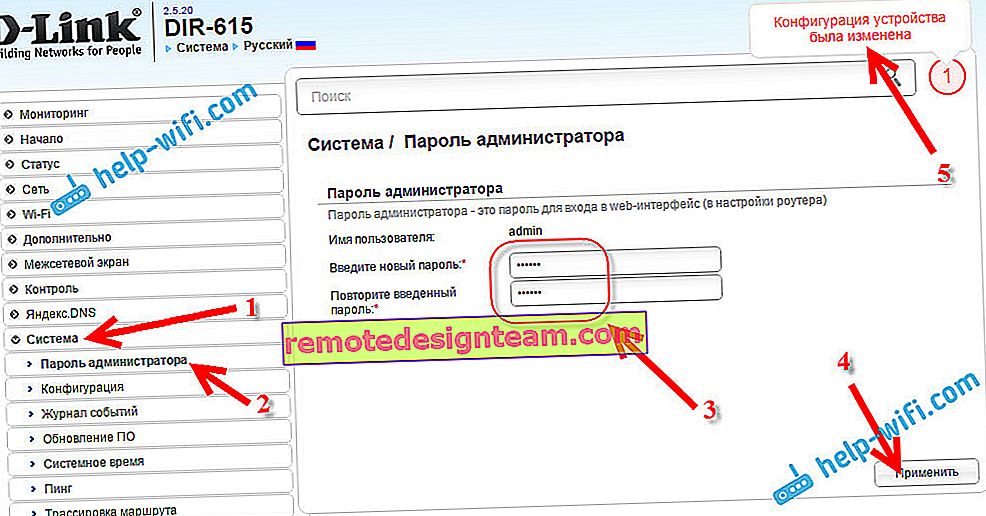
Bu arada, yönlendirici yönetici şifresini tekrar belirlemenize izin vermeyecek. Giriş bilgilerinden farklı olmalıdır.
Yeniden başlattıktan sonra, ayarlara girmek için yeni bir şifre belirlemeniz gerekecektir.

Asus yönlendirici ayarlarının korunması
192.168.1.1'deki kontrol paneline gidin. Bu talimatı izleyebilirsiniz. Ayarlarda Yönetim sekmesine gidin . Yeni şifre alanında , ayarları korumak için bir şifre belirlemeniz gerekir. Parolayı iki kez girin ve Uygula düğmesine tıklayın .
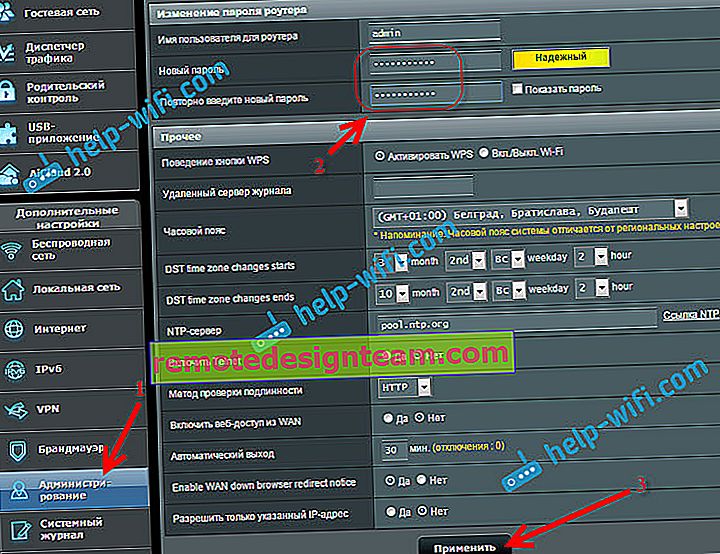
Bundan sonra, ayarlara girmek için yeni şifreyi kullanın.
ZyXEL yönlendiricilerinde yönetici şifresini değiştirin
Zyxel yönlendiricilerinde her şey hemen hemen aynıdır. İlk önce ayarlara gitmeniz gerekiyor. Ayarlarda, alttan Sistem sekmesine gidin, üstten Kullanıcılar sekmesini seçin ve yöneticiye tıklayın .
Bir şifre girmeniz ve Kaydet düğmesini tıklamanız gereken bir pencere açılacaktır .
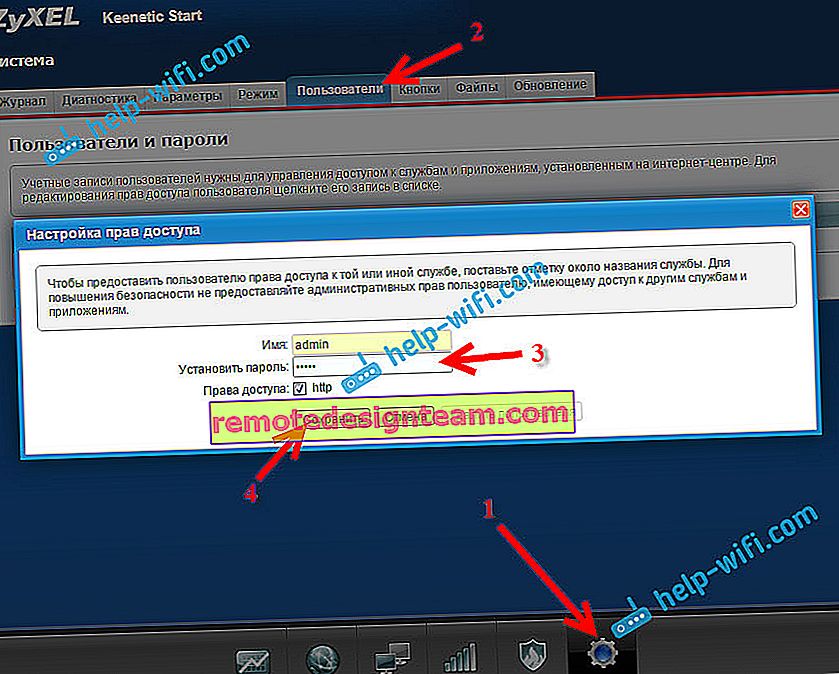
İşte bu, varsayılan parola belirlediğinizle değiştirilecek.









